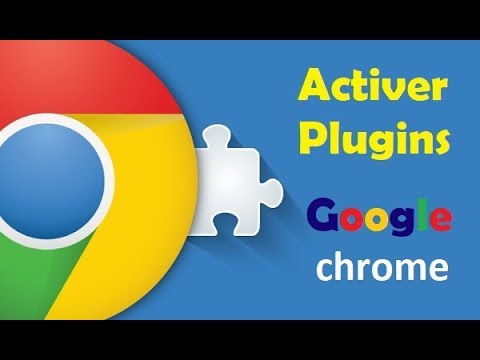Ce wikiHow vous montrera comment réactiver un compte Twitch après l'avoir désactivé. Si vous ne pouvez pas réactiver votre compte simplement en essayant de vous reconnecter, vous devrez contacter Twitch via leur page de support client, ce qui peut prendre quelques jours.
Pas

Étape 1. Accédez à https://help.twitch.tv/s/contactsupport?language=en_US dans un navigateur Web
Ce processus de réactivation d'un compte désactivé peut prendre quelques jours.

Étape 2. Remplissez le formulaire
Cela inclut des informations telles que votre nom d'utilisateur Twitch, votre nom et votre e-mail. Les informations obligatoires sont accompagnées d'un astérisque (*).
- Sélectionnez « Problèmes de compte/de connexion » sous Catégorie.
- Sélectionnez « Réactiver le compte » dans la sous-catégorie.
- Vous pouvez laisser la catégorie de détail vide.
- Tapez « Réactiver le compte » sous Objet.
- Tapez quelque chose comme « J'aimerais réactiver un compte que j'ai désactivé » dans le champ de texte Description.
- Sélectionnez votre système d'exploitation.